VPN (Virtual Private Network), ili prevedeno na ruski, virtuelna privatna mreža, je tehnologija koja vam omogućava da kombinujete računarske uređaje u sigurne mreže kako biste svojim korisnicima pružili šifrovani kanal i anonimni pristup resursima na Internetu.
U kompanijama, VPN se uglavnom koristi za ujedinjavanje nekoliko podružnica koje se nalaze u različitim gradovima ili čak dijelovima svijeta u jednu lokalna mreža. Zaposleni u takvim kompanijama, koristeći VPN, mogu koristiti sve resurse koji se nalaze u svakoj poslovnici kao da su njihovi lokalni resursi, koji se nalaze u blizini. Na primjer, odštampajte dokument na štampaču koji se nalazi u drugoj grani samo jednim klikom.
Za obične korisnike interneta, VPN će dobro doći kada:
- sajt je blokiran od strane provajdera, ali morate se prijaviti;
- često morate da koristite onlajn bankarstvo i sisteme plaćanja i želite da zaštitite svoje podatke od moguće krađe;
- usluga radi samo za Evropu, ali vi ste u Rusiji i nemate ništa protiv slušanja muzike na LastFm-u;
- želite da stranice koje posjećujete ne prate vaše podatke;
- Ne postoji ruter, ali je moguće spojiti dva računara na lokalnu mrežu kako bi oba imala pristup Internetu.
Kako VPN funkcionira
Virtuelne privatne mreže rade kroz tunel koji uspostavljaju između vašeg računara i udaljeni server. Svi podaci koji se prenose kroz ovaj tunel su šifrirani.
Može se zamisliti kao običan tunel, koji se nalazi na autoputevima, samo položen internetom između dvije tačke - kompjutera i servera. Kroz ovaj tunel, podaci, poput automobila, jure između tačaka najvećom mogućom brzinom. Na ulazu (na računaru korisnika) ovi podaci se šifruju i u ovom obliku idu primaocu (serveru), u ovom trenutku se dešifruju i interpretiraju: preuzima se fajl, šalje se zahtev sajtu, itd. Nakon čega se primljeni podaci ponovo šifruju serverom i šalju kroz tunel nazad do računara korisnika.
Za anonimni pristup sajtovima i servisima dovoljna je mreža koju čine računar (tablet, pametni telefon) i server.
Općenito, razmjena podataka putem VPN-a izgleda ovako:
- Tunel se kreira između računara korisnika i servera sa instaliranim softverom za Kreiranje VPN-a. Na primjer OpenVPN.
- U ovim programima, ključ (lozinka) se generiše na serveru i računaru za šifrovanje/dešifrovanje podataka.
- Zahtjev se kreira na računaru i šifrira pomoću prethodno kreiranog ključa.
- Šifrirani podaci se prenose kroz tunel do servera.
- Podaci koji dolaze iz tunela na server se dešifriraju i zahtjev se izvršava – slanje datoteke, prijava na stranicu, pokretanje servisa.
- Server priprema odgovor, šifrira ga prije slanja i šalje ga nazad korisniku.
- Korisnički računar prima podatke i dešifruje ih ključem koji je ranije generisan.

Uređaji uključeni u virtuelnu privatnu mrežu nisu geografski povezani i mogu se nalaziti na bilo kojoj udaljenosti jedan od drugog.
Za prosječnog korisnika usluga virtualne privatne mreže dovoljno je razumjeti da prijava na Internet putem VPN-a znači potpunu anonimnost i neograničen pristup svim resursima, uključujući i one koje je provajder blokirao ili su nedostupni u vašoj zemlji.
Kome treba VPN i zašto?
Stručnjaci preporučuju korištenje VPN-a za prijenos svih podataka koji ne bi trebali završiti u rukama trećih strana - prijave, lozinke, privatna i radna prepiska, rad s internet bankarstvom. Ovo se posebno odnosi na korištenje otvorenih pristupnih tačaka - WiFi na aerodromima, kafićima, parkovima itd.
Tehnologija će također biti korisna za one koji žele slobodno pristupiti svim stranicama i uslugama, uključujući one koje je provajder blokirao ili otvorene samo za određeni krug ljudi. Na primjer, Last.fm je besplatno dostupan samo stanovnicima SAD-a, Engleske i niza drugih evropskih zemalja. VPN veza će vam omogućiti da koristite muzičke usluge iz Rusije.
Razlike između VPN-a i TOR-a, proxy-ja i anonimizatora
VPN radi globalno na računaru i preusmerava rad svih softvera instaliranih na računaru kroz tunel. Svaki zahtjev – kroz chat, pretraživač, klijent za pohranu u oblaku (dropbox) itd., prolazi kroz tunel i šifrira se prije nego što stigne do primaoca. Srednji uređaji „miješaju tragove“ kroz zahtjeve za šifriranje i dešifriraju ga tek prije nego što ga pošalju na konačno odredište. Konačni primalac zahtjeva, na primjer, web stranica, ne bilježi podatke korisnika - geografsku lokaciju itd., već podatke VPN servera. Odnosno, teoretski je nemoguće pratiti koje je stranice korisnik posjetio i koje je zahtjeve prenosio preko sigurne veze.
U određenoj mjeri, anonimizatori, proksiji i TOR mogu se smatrati analogima VPN-a, ali svi oni na neki način gube u odnosu na virtualne privatne mreže.
Koja je razlika između VPN-a i TOR-a?
Kao i VPN, TOR tehnologija uključuje šifriranje zahtjeva i njihovo prenošenje od korisnika do servera i obrnuto. Samo TOR ne stvara trajne tunele, putevi za prijem/prenos podataka se mijenjaju sa svakim pristupom, što smanjuje šanse za presretanje paketa podataka, ali nema najbolji učinak na brzinu. TOR je besplatna tehnologija i podržana od entuzijasta, očekujte stabilan rad nema potrebe. Jednostavno rečeno, moći ćete pristupiti web stranici koju je blokirao vaš provajder, ali će biti potrebno nekoliko sati ili čak dana da se HD video učita s nje.
Koja je razlika između VPN-a i proxyja?
Proxy, slično VPN-u, preusmjerava zahtjev na web lokaciju, propuštajući ga kroz posredničke servere. Takve zahtjeve nije teško presresti, jer se razmjena informacija odvija bez ikakvog šifriranja.
Koja je razlika između VPN-a i anonimizatora?
Anonymizer je skraćena verzija proxyja koja može raditi samo unutar otvorene kartice pretraživača. Možete ga koristiti za pristup stranici, ali nećete moći koristiti većinu funkcija, a nije predviđeno ni šifriranje.
Što se tiče brzine, proxy će pobijediti među metodama indirektne razmjene podataka, jer ne predviđa šifriranje komunikacijskog kanala. Na drugom mjestu je VPN koji pruža ne samo anonimnost, već i zaštitu. Treće mjesto zauzima anonimizator, ograničen na rad u otvoren prozor pretraživač. TOR je prikladan kada nemate vremena ili mogućnosti da se povežete na VPN, ali ne biste trebali računati na brzu obradu velikih zahtjeva. Ova gradacija važi za slučaj kada se koriste serveri bez mreže, koji se nalaze na istoj udaljenosti od testiranog.
Kako se povezati na Internet putem VPN-a
U RuNetu, VPN pristupne usluge nude desetine usluga. Pa, vjerovatno ih ima na stotine širom svijeta. Uglavnom se sve usluge plaćaju. Troškovi se kreću od nekoliko dolara do nekoliko desetina dolara mjesečno. Stručnjaci koji dobro razumiju IT sami kreiraju VPN server za sebe, koristeći servere različitih hosting provajdera za te svrhe. Cijena takvog servera je obično oko 5 dolara mjesečno.
Da li više volite plaćeno ili besplatno rješenje ovisi o vašim zahtjevima i očekivanjima. Obje opcije će raditi - sakriti lokaciju, zamijeniti IP, šifrirati podatke tokom prijenosa, itd. - ali postoje problemi sa brzinom i pristupom plaćene usluge dešavaju se mnogo rjeđe i rješavaju se mnogo brže.
Tweet
Plus
Molimo omogućite JavaScript da viditeU ovom članku ćemo odgovoriti na najviše često postavljana pitanjašta je VPN server, reći ćemo vam može li VPN povećati vašu sigurnost, trebate li koristiti Double VPN i kako provjeriti da li radi VPN usluga dnevnike, kao i šta moderne tehnologije postoje radi zaštite ličnih podataka.
VPN je virtuelna privatna mreža koja obezbeđuje enkripciju između klijenta i VPN servera.
Glavna svrha VPN-a je šifriranje prometa i promjena IP adrese.
Hajde da shvatimo zašto i kada je ovo potrebno.
Zašto vam treba VPN?
Svi internet provajderi evidentiraju aktivnosti svojih klijenata na Internetu. Odnosno, internet provajder zna koje ste sajtove posetili. Ovo je neophodno kako bi se pružile sve informacije o prekršitelju u slučaju zahtjeva policije, a također i kako bi se oslobodio svake pravne odgovornosti za radnje korisnika.
Mnogo je situacija kada korisnik treba da zaštiti svoje lične podatke na Internetu i dobije slobodu komunikacije.
Primjer 1. Poslovanje postoji i potrebno je prenijeti povjerljive podatke preko interneta kako ih niko ne bi presreo. Većina kompanija koristi VPN tehnologiju za prijenos informacija između ogranaka kompanije.
Primjer 2. Mnogi servisi na Internetu rade na osnovu georeferenciranja i zabranjuju pristup korisnicima iz drugih zemalja.
Na primjer, usluga Yandex Music radi samo za IP adrese iz Rusije i bivših zemalja ZND. Shodno tome, cjelokupna populacija ruskog govornog područja koja živi u drugim zemljama nema pristup ovoj usluzi.
Primer 3. Blokiranje određenih sajtova u kancelariji i zemlji. Uredi često blokiraju pristup društvenim mrežama kako zaposleni ne bi gubili radno vrijeme na komunikaciju.
Na primjer, u Kini su mnogi blokirani Google usluge. Ako stanovnik Kine radi sa kompanijom iz Evrope, onda postoji potreba za korištenjem usluga kao što je Google Disk.
Primjer 4: Sakrijte posjećene stranice od vašeg ISP-a. Postoje slučajevi kada trebate sakriti listu posjećenih lokacija od svog internet provajdera. Sav promet će biti šifriran.
Šifriranjem vašeg saobraćaja vaš ISP neće znati koje ste stranice posjetili na Internetu. U tom slučaju, vaša IP adresa na Internetu će pripadati zemlji VPN servera.
Kada se povežete na VPN, kreira se siguran kanal između vašeg računara i VPN servera. Svi podaci na ovom kanalu su šifrirani.

Uz VPN, imat ćete slobodu komunikacije i zaštititi svoje lične podatke.
ISP zapisnici će sadržavati skup različitih znakova. Slika ispod prikazuje analizu podataka dobijenih posebnim programom.
HTTP zaglavlje odmah pokazuje na koju lokaciju se povezujete. Ove podatke bilježe internet provajderi.

Sljedeća slika prikazuje HTTP zaglavlje kada koristite VPN. Podaci su šifrirani i nemoguće je saznati koje ste stranice posjetili.

Kako se povezati na VPN
Postoji nekoliko načina za povezivanje na VPN mrežu.
- PPTP je zastarjeli protokol. Većina modernih operativnih sistema isključila ga je sa liste podržanih. Nedostaci PPTP-a - niska stabilnost veze. Veza može propasti i nezaštićeni podaci mogu procuriti na Internet.
- L2TP (IPSec) veza je pouzdanija. Takođe ugrađen u većinu operativnih sistema (Windows, Mac OS, Linux, iOS, Android, Windows Phone i drugi). Ima bolju pouzdanost u odnosu na PPTP veze.
- SSTP veza je razvijena relativno nedavno. Podržan je samo na Windows-u, tako da nije široko korišten.
- IKEv2 je moderan protokol baziran na IPSec-u. Ovaj protokol je zamijenio PPTP protokol i podržavaju ga svi popularni operativni sistemi.
- Otvori VPN veza smatra se najpouzdanijim. Ova tehnologija se može fleksibilno konfigurirati i ako veza padne, OpenVPN blokira slanje nezaštićenih podataka na Internet.
Postoje 2 protokola za prijenos podataka za OpenVPN tehnologiju:
- UDP protokol – brz je (preporučuje se za VoiP telefoniju, Skype, online igre)
- TCP protokol – odlikuje se pouzdanošću prenetih podataka (zahteva potvrdu prijema paketa). Nešto sporije od UDP-a.
Kako postaviti VPN
Postavljanje VPN veze traje nekoliko minuta i varira VPN način veze.
Na našem servisu koristimo PPTP i OpenVPN veze.
Sigurnost rada sa VPN programom
Uvijek ćemo govoriti o integriranom pristupu sigurnosti. Sigurnost korisnika sastoji se od više od same VPN veze. Važno je koji program koristite za povezivanje na VPN server.
Trenutno usluge nude pogodne VPN klijente - to su programi koji olakšavaju postavljanje VPN veze. Mi sami nudimo pogodan VPN klijent. Zahvaljujući takvim programima, postavljanje VPN veze ne traje više od 1 minute.

Kada smo prvi put počeli pružati VPN usluge 2006. godine, svi naši korisnici su postavili zvaničnu OpenVPN aplikaciju. Ima otvoren izvorni kod. Naravno, postavljanje službenog OpenVPN klijenta traje duže. Ali hajde da shvatimo šta je bolje koristiti u smislu anonimnosti.
Anonimnost VPN klijenta
Vidimo opasnost u korištenju ovakvih programa. Stvar je u tome što je izvorni kod takvih programa vlasništvo kompanije i da bi se očuvala jedinstvenost njenog programa, niko ga ne objavljuje.
Korisnici ne mogu saznati koje podatke program prikuplja o vama u nedostatku otvorenog koda.
VPN programi i može vas identificirati kao određenog korisnika čak i kada su evidencije na serveru isključene.
Bilo koji program može imati funkciju snimanja stranica koje ste posjetili i vaše stvarne IP adrese. A pošto sami unosite svoju prijavu u program, nemoguće je govoriti o bilo kakvoj anonimnosti u korištenju programa.
Ako je vaša aktivnost potrebna visok nivo anonimnosti, preporučujemo da napustite takve VPN programe i koristite službeno OpenVPN izdanje otvorenog koda.
U početku će vam ovo biti nezgodno. Ali s vremenom ćete se naviknuti ako vam faktor sigurnosti i anonimnosti bude na prvom mjestu.
Garantujemo da Secure Kit ne pohranjuje nikakve podatke o vama. Ali moramo vas upozoriti da vas takvi programi mogu špijunirati.
Još jedna ideja o tome kako povećati svoju sigurnost došla je sa stanovišta geografske lokacije servera. Na internetu se to naziva offshore VPN.
Šta je offshore VPN
Različite zemlje imaju različite nivoe zakonodavstva. Postoje jake države sa jakim zakonima. A ima i malih zemalja čiji nivo razvoja to ne dozvoljava sigurnost informacija podataka u vašoj zemlji.
U početku se koncept ofšor koristio za označavanje zemlje u kojoj je poreska politika bila relaksirana. Takve zemlje imaju veoma niske poslovne poreze. Globalne kompanije zainteresovale su se za legalno izbegavanje poreza u svojoj zemlji, a ofšor bankovni računi na Kajmanskim ostrvima postali su veoma popularni.
Trenutno mnoge zemlje širom svijeta već imaju zabranu korištenja bankovnih računa u ofšor zemljama.
Većina ofšor zemalja su male države smještene u udaljenim kutovima planete. Servere u takvim zemljama je teže pronaći i skuplji su zbog nedostatka razvijene internet infrastrukture. VPN serveri u takvim zemljama počeli su se nazivati offshore.
Ispostavilo se da riječ offshore VPN ne znači anonimni VPN, već samo govori o teritorijalnoj pripadnosti offshore državi.
Trebate li koristiti offshore VPN?
Offshore VPN nudi dodatne pogodnosti u smislu anonimnosti.
Mislite li da je mnogo lakše napisati službeni zahtjev:
- u policijsku upravu u Njemačkoj
- ili Policijskoj upravi ostrva Antigva Barbuda
Offshore VPN je dodatni sloj zaštite. Offshore server je dobro koristiti kao dio dvostrukog VPN lanca.
Nema potrebe da koristite samo 1 offshore VPN server i mislite da je to potpuna sigurnost. Svojoj sigurnosti i anonimnosti na Internetu morate pristupiti iz različitih uglova.
Koristite offshore VPN kao vezu do vaše anonimnosti.
I vrijeme je da odgovorite na najčešće postavljano pitanje. Može li anonimni VPN servis voditi evidenciju? I kako odrediti da li servis vodi dnevnike?
Anonimna VPN usluga i zapisnici. šta da radim?
Anonimni VPN servis ne bi trebao voditi evidenciju. Inače se više ne može nazvati anonimnim.
Sastavili smo listu pitanja, zahvaljujući kojima možete precizno utvrditi da li servis vodi evidenciju.
Sada jesi pune informacije o VPN vezama. Ovo znanje je dovoljno da postanete anonimni na Internetu i da prijenos ličnih podataka bude siguran.
Nove VPN tehnologije
Postoje li neki novi trendovi u VPN prostoru?
Već smo govorili o prednostima i nedostacima sekvencijalnih kaskadnih VPN servera (Double, Triple, Quad VPN).
Da biste izbjegli nedostatke Double VPN tehnologije, možete napraviti paralelnu kaskadu lanaca. Nazvali smo ga Paralelni VPN.
Šta je paralelni VPN
Suština paralelnog VPN-a je usmjeravanje prometa na paralelni kanal podataka.
Nedostatak sekvencijalne kaskadne tehnologije (Double, Triple, Quad VPN) je što se na svakom serveru kanal dešifruje i šifrira u sljedeći kanal. Podaci su dosljedno šifrirani.
Ne postoji takav problem sa paralelnom VPN tehnologijom, jer svi podaci prolaze kroz dvostruku paralelnu enkripciju. Odnosno, zamislite luk koji ima nekoliko kora. Na isti način, podaci prolaze kroz kanal koji je dvostruko šifriran.

Svakim danom internet brzo raste, broj korisnika se povećava. Tada nam provajderi počinju nuditi korištenje VPN tehnologije. Zaista, ova veza ima puno prednosti, ali praktički nema nedostataka, o tome ćemo govoriti u nastavku. U ovom članku ćemo pogledati kako postaviti VPN vezu i zašto je potrebna.
Šta je VPN server
VPN je akronim na engleskom koji se prevodi kao “Privatna virtuelna mreža”. Važno je znati da se VPN tehnologije koriste na već instaliranoj lokalnoj ili Internet mreži. Lako povezuju sve računare u jedan sistem. Najvažnija i najvažnija prednost VPN-a je odlična zaštita prenesenih podataka, koja je osigurana šifriranjem koda.
Ako računari imaju fizički pristup jedni drugima, koji se obezbjeđuje putem veze mrežni kabl ili wi fi, tada mora biti instaliran VPN server. Ne brinite, običan računar ili laptop je savršen za ovu ulogu. Međutim, morat ćete instalirati potreban softver.
Zadatak vpn servera je da upravlja i konfiguriše vezu između virtuelne mreže i podređene mašine.
Na računarima ili, jednostavnije rečeno, mašinama, moraćete da instalirate VPN vezu. Ovaj proces može se pojednostaviti i napisati ovako: postavljanje i podešavanje imena vpn servera, snimanje adrese i lozinke, što je korisno za uspješnu vezu. Nevolja je u tome što postoji mnogo različitih operativnih sistema i, shodno tome, postavke su svuda različite. Pogledajmo najpopularnije opcije detaljnije.
Kako postaviti VPN vezu u Win XP
Kako postaviti VPN vezu
Izvrši slijedeća uputstva:
- Kliknite na dugme “Start” koje se nalazi u donjem levom uglu ekrana. Idite na "Postavke", zatim "Kontrolna tabla" i kliknite na prečicu "Mrežne veze".
- Morate pronaći odjeljak "Mrežni zadaci", ovdje odaberite "Kreiraj vezu"
- Možete pročitati pozdrav pomoćnika za podešavanje i kliknuti „Dalje“.
- Ovdje odaberite “Poveži se na mrežu na svom radnom mjestu” i kliknite “Dalje”.
- Stavka „Poveži se na virtuelnu. mreže“, i opet „Sljedeće“.
- Vrijeme je da malo napišete, smislite i unesete ime za buduću mrežu.
- Sada je vrijeme za korištenje telefona. Pozovite broj svog provajdera i saznajte adresu VPN servera. Nakon toga odložite telefon na stranu i zapišite primljene podatke.
- Završite posao, preporučljivo je odabrati stavku gdje instalater nudi kreiranje prečice na radnoj površini.
Nakon kreiranja mreže, računar bi vas trebao automatski povezati s njom. Ako se to ne dogodi, učinite to ručno. Ne zaboravite da se kreirana veza može u potpunosti urediti i promijeniti.
Kako postaviti VPN na Win 7
Sve više ljudi prelazi sa win xp na win 7, a ostaju samo najvjerniji. To nije iznenađujuće, vrijeme prolazi, tehnologije se mijenjaju, a ljude privlači nešto naprednije i jednostavnije.
Za stvaranje veze na ovome operativni sistem, trebate samo slijediti upute u nastavku. Glavni dio procesa je praktično isti kao prethodna verzija, ali ipak ima malih promjena.

vpn server
- Idite na Centar za mrežu i dijeljenje. Da biste to učinili, kliknite na dugme "Start", a zatim odaberite "Kontrolna tabla".
- Odaberite "Podešavanje veze".
- Zainteresovani ste za stavku „Poveži se na radno mesto“, kliknite na „Dalje“.
- Sistem će vam postaviti pitanje na koje morate odgovoriti na sljedeći način: „Ne, kreiraj nova mreža", kliknite na link "Dalje".
- Odaberite odjeljak "Koristi moju vezu". Sa samom vezom ćemo morati poraditi kasnije, pa kliknite na dugme „odloži odluku“.
- U polje za adresu unosimo relevantne podatke koje smo unaprijed saznali od našeg provajdera. Nakon toga pozovite vezu bilo kojim imenom.
- Obratite posebnu pažnju na sljedeći paragraf, koji konfigurira pristup za druge korisnike. Ako želite da dozvolite drugim ljudima da koriste ovu vezu, izaberite „Dozvoli“, u suprotnom izaberite „Odbij“.
- Kliknite na "Kreiraj".
To je sve, sada znate kako postaviti VPN server na Win 7. Radi praktičnosti, možete instalirati prečicu sa vezom na panelu brzo lansiranje ili na radnoj površini. Da biste to učinili, kliknite desnom tipkom miša na prečicu i kliknite na "Kreiraj prečicu", zatim je odaberite i premjestite na željenu lokaciju.
Da biste se povezali na novu vezu, dvaput kliknite na prečicu ili kliknite desnim tasterom miša na nju i odaberite "Otvori".
Također možete pojednostaviti svoj budući rad i odabrati opciju “Sačuvaj lozinku i prijavu”. Na ovaj način nećete morati stalno unositi svoje lične podatke.
Prilikom prvog pokretanja sistema vpn konekcije možete odabrati svoju lokaciju. Ako kliknete na stavku “Public Place”, dobićete dodatnu zaštitu od win 7 sistema.
Slično win xp sistemu, sedam vam nudi da izvršite sva podešavanja i promjene na sistemu. Možete promijeniti lozinku, ime i druge postavke. Da biste to učinili, desnom tipkom miša kliknite prečicu veze i odaberite "Svojstva".
Kako postaviti VPN i Android OS
Možda jedan članak nije dovoljan da opiše sve prednosti ovog operativnog sistema. Ali u našoj lekciji raspravljamo o potpuno drugoj temi, tako da nećemo odstupiti od kursa. Dakle, da biste izvršili sva podešavanja, potrebno je da uradite sledeće:
- Otvorite karticu postavki, a zatim odaberite "Upravljanje bežičnim mrežama". Ovdje obratite pažnju na VPN postavke i kliknite na “Dodaj VPN”.
- Potvrdite svoje radnje i dodajte “PPTP VPN”.
- Kao i obično, novoj konekciji ćete morati dati ime, zatim navesti adresu servera (saznali smo je od provajdera) i sačuvati sve promjene.
- Sve što ostaje je da se povežete na mrežu da biste to uradili, dvaput kliknite na prečicu.
- U prozoru koji se pojavi unesite svoje lične podatke - lozinku i prijavu.
Sada znate kako postaviti VPN na Android. Vrijedi napomenuti da ovdje možete izvršiti bilo kakva podešavanja i promjene. Također možete kreirati prečicu za praktičnost, sačuvati svoje lične podatke i automatski učitati ove veze.
sovetisosveta.ru
Kako koristiti VPN na iPhone, iPad i iPod touch
VPN je funkcija dostupna na iPhone, iPad i iPod touch, koji vam omogućava da promijenite IP adresu uređaja kada pristupate Internetu. Postoji nekoliko načina da ga koristite.
Zašto vam treba VPN?
Korištenje VPN-a dovodi do toga da kada pristupite Internetu, sve stranice i drugi objekti koji traže vaš IP neće dobiti vaš individualni broj, koji bilježi s koje lokacije pristupate mreži, već drugi, vezan za drugu lokaciju ili drugu zemlja .
Ova funkcija može biti korisna u slučajevima kada trebate pristupiti web-lokaciji koja je blokirana u vašoj zemlji ili se prijaviti na bilo koji resurs blokiran postavkama Wi-Fi mreže preko koje se uspostavlja veza. VPN pruža anonimnost, odnosno niko neće znati da ste sa vašeg uređaja ušli na određeni internet resurs.
Odnosno, ako ste, na primjer, u Rusiji, onda uz pomoć VPN-a možete postaviti IP za svoju vezu, zahvaljujući kojoj će biti prikazan svugdje gdje se nalazite, na primjer, u Italiji.
Upotreba VPN-a je službeno zabranjena u Rusiji.
Kako koristiti VPN
Postoje dva načina korištenja VPN usluga na iPhoneu, iPadu i iPod touchu: putem ugrađenih postavki uređaja ili aplikacija treće strane.
Korištenje VPN-a putem ugrađenih postavki
Da biste koristili ovu metodu, morat ćete unaprijed pronaći web-mjesto koje pruža VPN usluge i kreirati nalog na njemu.

Video: postavljanje VPN-a pomoću sistema
Korištenje VPN-a putem aplikacije treće strane
Postoji mnogo programa koji pružaju VPN vezu. Jedan od najboljih je Betternet, koji se može besplatno instalirati iz App Store-a. Za povezivanje i prekid veze s VPN-om potrebno je samo pritisnuti jedno dugme, a vrijeme koje možete koristiti VPN nije ograničeno. Odnosno, ne morate ručno unositi postavke, kreirati račune ili koristiti bilo koje druge dodatne usluge. Samo instalirajte aplikaciju, uđite u nju i pritisnite dugme Poveži da se povežete i Prekini da prekinete vezu.
 Povezivanje ili prekid veze s VPN-a putem Betterneta
Povezivanje ili prekid veze s VPN-a putem Betterneta Također možete odabrati s kojom će vas državom VPN povezati.
 Odabir VPN servera putem Betterneta
Odabir VPN servera putem Betterneta Video: Postavljanje VPN-a s Betternetom
Šta učiniti ako ikona VPN nestane
Ako je uređaj povezan na mrežu putem VPN-a, ikona na gornjoj traci obavijesti će to pokazati. Nestanak ove ikone znači da ste i dalje povezani na Internet, ali je preusmjeravanje preko VPN-a završeno. Odnosno, VPN veza je prekinuta sama od sebe zbog nestabilne internetske veze ili problema sa serverom koji pruža VPN usluge. U tom slučaju morate se ručno ponovo povezati na VPN koristeći jedan od gore opisanih metoda. Možda ćete morati prvo ponovo pokrenuti uređaj prije ponovnog povezivanja.
 VPN ikona na traci sa obaveštenjima
VPN ikona na traci sa obaveštenjima Šta učiniti ako VPN ne radi
VPN veza možda neće raditi iz dva razloga: nestabilna Internet veza ili problem sa serverom koji pruža VPN usluge. Prvo provjerite da li je vaša veza na mobilni internet ili Wi-Fi mreže. Drugo, provjerite ispravnost unesenih postavki ako ste koristili prvi gore opisani način ili instalirajte neku drugu aplikaciju osim one koja je gore opisana u drugom načinu, ako ste je koristili.
Najbolji način da se riješite problema VPN veze je odabir druge usluge ili aplikacije. Glavna stvar je odabrati VPN koji će raditi u vašem području.
VPN vam omogućava korištenje usluga koje su blokirane u vašem području. Možete ga koristiti putem postavki vašeg Apple uređaja ili aplikacije treće strane.
dadaviz.ru
VPN - što je to, kako stvoriti vezu s besplatnim virtualnim serverom i konfigurirati vezu
Virtuelna privatna mreža je virtuelna privatna mreža koja se koristi za obezbeđivanje sigurnih veza unutar korporativnih veza i pristupa Internetu. Glavna prednost VPN-a je visoka sigurnost zbog enkripcije internog prometa, što je važno prilikom prijenosa podataka.
Šta je VPN veza
Mnogi ljudi, kada naiđu na ovu skraćenicu, pitaju se: VPN – šta je to i zašto je potreban? Ova tehnologija otvara mogućnost stvaranja mrežne veze iznad druge. VPN radi na nekoliko načina:
- čvor-mreža;
- mreža-mreža;
- čvor-čvor.
Organizacija privatne virtuelne mreže na mrežni nivoi dozvoljava upotrebu TCP i UDP protokoli. Svi podaci koji prolaze kroz računare su šifrovani. Ovo dodatna zaštita za vašu vezu. Postoji mnogo primjera koji objašnjavaju što je VPN veza i zašto biste je trebali koristiti. U nastavku će biti detaljno obrađeno ovo pitanje.

Svaki provajder može dostaviti dnevnike aktivnosti korisnika na zahtjev nadležnih organa. Vaša internet kompanija bilježi svaku aktivnost koju obavljate na mreži. Ovo pomaže da se provajder oslobodi svake odgovornosti za radnje koje je izvršio klijent. Postoje mnoge situacije u kojima morate zaštititi svoje podatke i steći slobodu, na primjer:
- VPN usluga se koristi za slanje povjerljivih podataka kompanije između podružnica. Ovo pomaže u zaštiti važne informacije od presretanja.
- Ako trebate zaobići geografsku lokaciju usluge. Na primjer, usluga Yandex Music dostupna je samo stanovnicima Rusije i stanovnicima bivših zemalja ZND. Ako ste stanovnik Sjedinjenih Država koji govori ruski, tada nećete moći slušati snimke. VPN usluga će vam pomoći da zaobiđete ovu zabranu zamjenom mrežne adrese ruskom.
- Sakrijte posjete web stranici vašeg provajdera. Nije svaka osoba spremna dijeliti svoje aktivnosti na internetu, pa će svoje posjete zaštititi korištenjem VPN-a.
Kako VPN funkcionira
Kada koristite drugi VPN kanal, vaš IP će pripadati zemlji u kojoj se nalazi ova sigurna mreža. Kada se povežete, stvorit će se tunel između VPN servera i vašeg računala. Nakon toga, zapisnici (zapisi) dobavljača će sadržavati skup čudni likovi. Analiza podataka posebnim programom neće dati rezultate. Ako ne koristite ovu tehnologiju, HTTP protokol će odmah naznačiti na koju lokaciju se povezujete.

VPN struktura
Ova veza se sastoji iz dva dela. Prva se zove “interna” mreža, možete kreirati nekoliko takvih. Drugi je “spoljašnji” preko kojeg se po pravilu koristi inkapsulirana veza; Moguće je i povezivanje na mrežu posebnog računara. Korisnik je povezan na određeni VPN preko pristupnog servera koji je istovremeno povezan na eksternu i internu mrežu.
Kada VPN program poveže udaljenog korisnika, serveru su potrebna dva važna procesa kroz koja prođe: prvo identifikaciju, zatim autentifikaciju. Ovo je neophodno za dobijanje prava za korišćenje ove veze. Ako ste u potpunosti obavili ova dva koraka, vaša mreža je osnažena, što vam otvara mogućnost rada. U suštini, ovo je proces autorizacije.
VPN klasifikacija
Postoji nekoliko vrsta virtuelnih privatnih mreža. Postoje opcije za stepen sigurnosti, način implementacije, nivo rada prema ISO/OSI modelu i uključeni protokol. Možete koristiti plaćeni pristup ili besplatna VPN usluga od Googlea. Na osnovu stepena sigurnosti, kanali mogu biti “sigurni” ili “pouzdani”. Potonji su potrebni ako sama veza ima potrebnu razinu zaštite. Za organizaciju prve opcije treba koristiti sljedeće tehnologije:

Kako kreirati VPN server
Za sve korisnike računara postoji način da sami povežu VPN. U nastavku ćemo razmotriti opciju u operacijskoj sali Windows sistem. Ovo uputstvo ne predviđa upotrebu dodatnog softvera. Podešavanje se vrši na sledeći način:
- Da biste uspostavili novu vezu, potrebno je da otvorite panel za gledanje pristup mreži. Počnite upisivati riječi “mrežne veze” u pretragu.
- Pritisnite dugme “Alt”, kliknite na odeljak “Datoteka” u meniju i izaberite “Nova dolazna veza”.
- Zatim postavite korisnika kojem će biti data konekcija s ovim računalom putem VPN-a (ako ga imate samo račun na računaru, morate kreirati lozinku za njega). Označite okvir i kliknite na “Dalje”.
- Zatim će od vas biti zatraženo da odaberete tip veze možete ostaviti kvačicu pored "Internet".
- Sljedeći korak je omogućavanje mrežnih protokola koji će raditi na ovom VPN-u. Označite sve okvire osim drugog. Ako želite, možete postaviti određeni IP, DNS gateway i portove u IPv4 protokolu, ali je lakše ostaviti dodjelu automatski.
- Kada kliknete na dugme „Dozvoli pristup“, operativni sistem će automatski kreirati server i prikazati prozor sa imenom računara. Trebat će vam za povezivanje.
- Ovo dovršava kreiranje kućnog VPN servera.

Kako postaviti VPN na Androidu
Gore opisana metoda je kako stvoriti VPN vezu na personalni kompjuter. Međutim, mnogi već odavno sve rade koristeći svoj telefon. Ako ne znate šta je VPN na Androidu, onda sve gore navedene činjenice ovaj tip veze važe i za pametni telefon. Konfiguracija modernih uređaja osigurava udobno korištenje Interneta velikom brzinom. U nekim slučajevima (za pokretanje igara, otvaranje web stranica) koriste se zamjene proxyja ili anonimizatori, ali za stabilnu i brzu vezu, VPN je prikladniji.
Ako već razumijete što je VPN na telefonu, možete nastaviti direktno na kreiranje tunela. To možete učiniti na bilo kojem uređaju koji podržava Android. Veza se vrši na sljedeći način:
- Idite na odjeljak postavki, kliknite na odjeljak "Mreža".
- Pronađite stavku pod nazivom "Napredne postavke" i idite na odjeljak "VPN". Zatim će vam trebati PIN kod ili lozinka koja će otključati mogućnost kreiranja mreže.
- Sljedeći korak je dodavanje VPN veze. Navedite ime u polju „Server“, ime u polju „korisničko ime“, podesite tip veze. Kliknite na dugme “Sačuvaj”.
- Nakon toga, nova veza će se pojaviti na listi koju možete koristiti za promjenu standardne veze.
- Na ekranu će se pojaviti ikona koja označava da postoji veza. Ako ga dodirnete, dobit ćete statistiku primljenih/prenesenih podataka. Ovdje također možete onemogućiti VPN vezu.
Video: Besplatna VPN usluga
sovets.net
Kako omogućiti Opera VPN: upute za PC i pametne telefone (2017)
Pogledajmo kako se brzo uključiti Opera pretraživač VPN način da ostanete anonimni na mreži.
Ova tehnologija vam omogućava ne samo da sakrijete svoju lokaciju, već i da zaštitite sve podatke koji se prenose i obrađuju tokom sesije.

Tek nakon povezivanja na privatnu mrežu bolje je prijaviti se društvene mreže, unesite login i lozinke i izvršite transakcije putem interneta. Tehnologija je najčešće važna za korisnike ne toliko za zaštitu podataka koliko za otvaranje pristupa blokiranim stranicama i uslugama.
Sadržaj:
Programeri pretraživača kreirali su ugrađeni sistem za zaštitu korisničkih podataka. Mreža se sada može aktivirati bez preuzimanja dodatni programi i ekstenzije pretraživača.
Korisnik jednostavno treba da aktivira režim i nastavi da koristi sajtove kao i obično.
Prije korištenja načina rada, uvjerite se da su ispunjeni sljedeći zahtjevi:
- Opera 40 ili više instalirana na vašem računaru nova verzija pretraživač. Starije verzije programa ne podržavaju ugrađeni VPN način rada. Preuzmi najnovija verzija Opera je dostupna besplatno na službenoj web stranici programera;
- Svi programi koji kreiraju privatnu mrežu za razmjenu podataka su onemogućeni u operativnom sistemu i drugim pretraživačima. Omogućavanje nekoliko VPN-ova odjednom nema smisla i može uzrokovati neuspjeh u prometu.
Da biste ga omogućili u desktop verziji, slijedite upute:
- Otvorite pretraživač i kliknite na stavku "Postavke" na kartici glavnog menija ili pritisnite kombinaciju tastera Alt+P;

Sl.2 – glavni prozor pretraživača
- U prozoru koji se otvori pronađite karticu sigurnosnih postavki i odaberite je;
- Na desnoj strani prozora označite potvrdni okvir “VPN” da aktivirate virtuelnu privatnu mrežu.

Slika 3 - aktiviranje privatne mreže pomoću ugrađenih funkcija pretraživača
Nakon omogućavanja opcije, brzina internet veze može pasti u prosjeku za 20%-30%. To je zbog činjenice da se svi korisnički zahtjevi prvo šalju ne provajderu, već udaljenom serveru, što zahtijeva dodatno vrijeme.
Dobavljač proxy servera za ugrađeni VPN je SurfEasy Inc.
VPN – privatni virtuelni kompjuterske mreže, generalno ime za tehnologiju koja vam omogućava da kreirate virtuelne mreže iznad drugih fizičkih mreža, na primer, globalne. Zahvaljujući upotrebi pouzdanog sistema šifriranja za informacije koje se prenose u takvim mrežama, njihova pouzdanost i sigurnost ne zavise od nivoa sigurnosti osnovne mreže. U VPN-u je moguće koristiti virtuelni port VPN servera koji radi na osnovu TCP/IP protokola.
Klasična šema vam omogućava da kreirate virtuelnu vezu preko Interneta koristeći topologiju tačka-tačka sa serverom na daljinu. Potonji odgovara na zahtjev, provjerava njegovu autentičnost i šalje odgovor, omogućavajući razmjenu podataka između klijenta i privatne mreže preduzeća. VPN veza daje korisnicima mogućnost daljinskog pristupa mreži putem internetskog kanala.
Većina provajdera koristi VPN tehnologiju za pružanje pristupa Internetu korisnicima. Danas ćemo pogledati kako postaviti takvu vezu u Windows 7.
Algoritam konfiguracije
Postavljanje veze sa udaljenim VPN serverom počinje činjenicom da morate saznati adresu servera na koji ćemo se povezati. Možete ga pronaći na sistem administrator ili provajdera, ako je povezan na Internet pomoću VPN-a.
- Otvaranje kontekstni meni ikone mrežne veze i izaberite drugu stavku u padajućem meniju, kao što je prikazano na snimku ekrana.
- Kliknite na stavku na kojoj konfigurišete novu vezu.

- Odaberite treću opciju sa liste dozvoljenih veza - na radno mjesto i kliknite "Dalje".

- Odabir formiranja novog mrežna veza na Internet sa opcija koje nudi Windows 7.

- U sljedećem dijaloškom okviru unesite internet adresu servera.
To može biti IP adresa koja se sastoji od brojeva, ili ime domene servera, koje unosimo svaki dan da bismo se prijavili na razne Internet resurse. Možete ga dobiti od provajdera koji pruža usluge pristupa Internetu (telefonom, na službenoj web stranici kompanije ili u ugovoru koji je zaključen prilikom povezivanja na mrežu).
Ovdje postavljamo naziv veze i, ako je potrebno, dozvoljavamo drugim korisnicima Windows računara da koriste novu vezu.

- Zatim unesite korisničko ime koje vam je dodeljeno za autorizaciju i povezivanje sa udaljenim serverom i lozinku za nalog.

- Kliknite na “Poveži”.

U roku od nekoliko sekundi, zahtjev će biti poslan na navedeni server i, nakon što je autoriziran, Windows 7 računar će moći da se poveže sa navedenim izvorom.
- Zatvorite prozor ili kliknite na "Poveži se sada" da odmah uspostavite novu vezu.

Kreiranje VPN-a je sada završeno, preostaje samo fino podešavanje priključci za lakšu upotrebu.
- Posjetimo stavku kontrolne ploče odgovornu za upravljanje mrežnim vezama, gdje kliknemo „Poveži se na mrežu“.

Ako veza nije uspostavljena, morat ćete otići na "Promjena postavki adaptera", pozvati kontekstni izbornik veze stvorene u Windows 7 i odabrati "Poveži se".

Mnoga preduzeća koriste VPN za prijenos podataka između računala. Za konfigurisanje VPN Windows 7, XP, 8 i 10 imaju ugrađen softver koji vam omogućava da kreirate privatni virtuelna mreža i koristiti ga za zaštitu privatnih podataka.
Postavke preko kontrolne table
Na Windows XP, Vista i novijim verzijama OS-a, možete kreirati i povezati se na VPN mreže pomoću ugrađenog softvera. Razmotrimo ovu vezu korak po korak:
Ako udaljeni VPN server primi ispravne podatke, tada će se u roku od nekoliko minuta računalo povezati na novu privatnu mrežu. Ubuduće nećete morati svaki put da konfigurišete vezu; 
Dodatna svojstva veze
Da bi veza radila ispravno, preporučuje se da malo promijenite njegove parametre. Da biste to učinili, nakon što kliknete na dugme Veze, u meniju koji se pojavi izaberite dugme Svojstva. Ova svojstva možete otvoriti i kroz odjeljak “” na kontrolnoj tabli.

Slijedite upute:
- Idi na odjeljak " Generale", poništiti" Prvo birajte broj za ovu vezu».
- U " Opcije» onemogući stavku « Omogućite domen za prijavu u Windows-u».
- u rubrici " Sigurnost"treba instalirati" Protokol od tačke do tačke (PPTP)" Iz potvrdnih okvira označavamo “ Protokol za provjeru autentičnosti lozinke (CHAP)"i prati ga" Microsoft CHAP protokol verzija 2 (MS-CHAP v2)».
- u rubrici " Net"označite samo drugo polje (TCP/IPv4). Također možete koristiti IPv6.
Postavljanje VPN-a na Windows xp, 7, 8, 10 preko kontrolne table je isto u smislu algoritma izvršenja. Izuzetak je malo izmijenjen dizajn ovisno o verziji operativnog sistema.
Nakon što se veza uspostavi, morate shvatiti kako ukloniti VPN. Da biste to učinili, samo idite na odjeljak “ Promjena postavki adaptera» sa kontrolne table. Zatim kliknite desnom tipkom miša na nepotreban element i odaberite “ Izbriši».
Postavljanje Windows XP veze
Proces podešavanja veze je skoro isti kao u Windows 7.


Sada se konekcija može uspostaviti preko menija mreže. Potrebno je samo da unesete korisnika i lozinku da biste se prijavili.

Kreiranje VPN servera
Ovo uputstvo važi za verzije od XP i novije. Nažalost, kroz standardni lijek kreiranjem virtuelnih privatnih mreža možete povezati samo jednog korisnika po sesiji.

Ako ne kreirate trajni IP ili naziv domene, tada ćete morati svaki put promijeniti adresu servera da biste povezali korisnika.
Ovim je dovršeno kreiranje servera sada možete povezati jednog korisnika na njega. Za prijavu koristite login i lozinku sa prethodno kreiranog naloga.
VPN server na Windows XP
Ova uputstva su relevantna za podešavanje Windows 7, 8 i 10. U XP-u se za podešavanja koristi čarobnjak za podešavanja.

Ubuduće se podešavanja korisnika i IPv4 protokola vrše kao i kod ostalih. Windows verzije.
Postavljanje veze preko Windows 8 i 10
VPN veza na Windows 8 postala je lakša za korištenje i ostvaruje se putem malog programa. Nalazi se u dijelu " Net» - « Veze» - « VPN».

VPN veza na Windows 10 i 8 može se konfigurirati ne samo putem “ Control Panel“, ali i kroz ugrađeni program. U njemu morate navesti naziv veze, adresu servera i podatke za prijavu.

Nakon unosa podataka, mreža se može pokrenuti iz menija veza. U ovom trenutku, pitanje kako stvoriti VPN vezu može se smatrati riješenim.

Kako napraviti VPN server, greške
Ako korisnik ima bilo kakvih problema pri povezivanju na VPN, to je naznačeno iskačućim prozorom s brojem i opisom problema.
809
Najčešći je i javlja se pri povezivanju preko MikkroTik gateway-a sa L2TP protokolom.

Da biste to popravili, morate izvršiti 3 koraka konfiguracije:

Ako nakon ovih postavki greška 809 ne bude riješena, onda morate promijeniti registar. Da biste to učinili, koristite kombinaciju tipki Win + R i unesite regedit. Zatim idite na odjeljak HKEY_LOCAL_MACHINE\Sistem\CurrentControlSet\Usluge\Rasman\Parameters. Zatim kreirajte DWORD vrijednost pod nazivom ProhibitIpSec s vrijednošću 1.

Nakon toga, ponovo pokrenite računar.
806
Nakon postavljanja VPN-a može se pojaviti Windows 8 greška 806. Pojavljuje se kada je mrežna postavka ili veza mrežnog kabla neispravna.
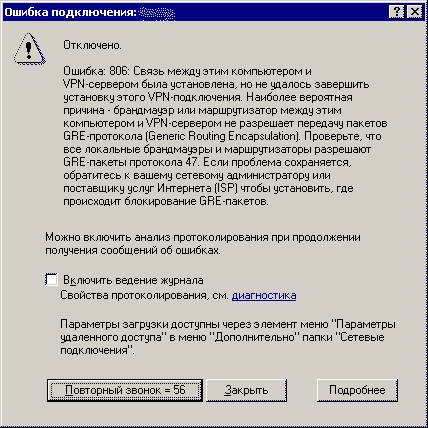
Pogledajmo rješavanje ovih problema:
- Idite na postavke da promijenite postavke adaptera.
- Zatim kreirajte novu dolaznu vezu i dodajte korisnika s internetskom vezom.
- U svojstvima veze morate odabrati verziju protokola 4.
- Sada morate ići na dodatna podešavanja TCP/IPv4 protokol i poništite " Koristi zadani gateway na udaljenoj mreži».
- Sada morate dozvoliti dolazne veze u firewall-u TCP port 1723 sa rezolucijom GRE protokola.
- Također morate postaviti trajnu IP adresu na serveru i konfigurirati prijenos podataka na port 1723.
Tako će udaljeni server prenijeti sve podatke preko ovog porta i veza neće biti prekinuta.
619
Na Windows 7 to se događa kada je sigurnost VPN veze pogrešno konfigurisana.

U većini slučajeva javlja se kada su korisničko ime i lozinka pogrešno uneseni, ali se može pojaviti i kada je veza blokirana od strane firewall-a ili kada je pristupna točka neispravna. Ako su svi uneseni podaci tačni, onda je greška nastala zbog neispravnih sigurnosnih postavki. Treba ih resetirati:
- U svojstvima VPN veze idite na karticu sigurnosti i koristite preporučene postavke.
- Također morate dodijeliti stavku “ Potrebno je šifriranje podataka (inače prekinuti vezu)" Nakon toga, potrebno je da sačuvate promene i da isključite računar da biste ga ponovo pokrenuli.
VPN veza vam omogućava da pouzdano zaštitite sve prenete podatke. Zahvaljujući dodatnim protokolima za šifriranje, neželjene strane neće moći vidjeti informacije koje se šalju između korisnika i servera. Glavna stvar je ispravno konfigurirati vezu sa serverom.
Video na temu
